Webflow PDF 埋め込みウィジェット
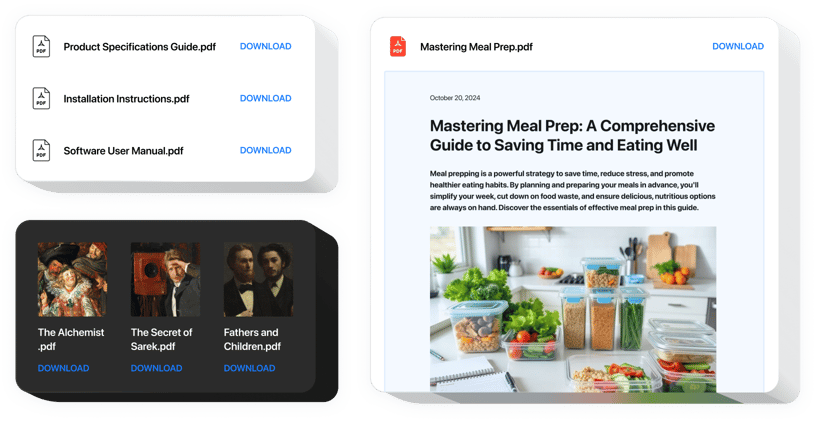
PDF 埋め込みウィジェットを作成する
Elfsight ウィジェットを使用して Webflow に PDF を埋め込む
Elfsight PDF ウィジェットのおかげで、最も便利で迅速な統合を体験できますWeb サイトのページにある PDF ドキュメントの。使いやすさを考慮して、ドキュメントをアップロードするか、URL を入力するか、最後にアップロードしたものから選択するだけで追加できます。各ドキュメントに名前を付けたり、カスタム アイコンやプレビュー画像をアップロードしたり、レイアウトを選択したりすることができます。訪問者はドキュメントをページ上で直接表示したり、新しいタブで開いたり、ダウンロードしたりできます。
PDF 埋め込みをどこに挿入できますか?
ファイル埋め込みウィジェットを表示するのは簡単です。ウェブサイトの任意のページ。たとえば、これを使用すると、対応する製品ページに製品ドキュメントや仕様を埋め込んだり、会社概要ページで卒業証書や資格を証明したりできます。
それによってどのようなメリットが得られますか?
Elfsight のウィジェットを使用すると、サイトへのマテリアルの統合がわずか数秒で完了するため、時間を大幅に節約できます。さらに、オファーやサービスに関する多くの貴重な情報を配信し、商品に対する顧客の意識を高めるのに役立ちます。
Webflow に PDF Embed を追加するには何が必要ですか?
ウィジェットをアクティブにするのにかかる時間はわずか 1 分です。埋め込みプロセスは非常に迅速で、無料で、コーディングも必要ありません。
弊社のサービスを通じてウェブサイトにウィジェットを導入することができます。このページで以下のガイドを実行するだけです。
PDF 埋め込みウィジェットの主な機能
PDF Embed についてよりよく理解するには、その重要な機能のリストを参照してください。このウィジェットは非常に効果的です。
- 無制限のファイルを追加できます。
- Web サイト上のドキュメントを表示するためのファイル ビューア レイアウト バリアント。
- 画像をアップロードします。ファイル アイコンとプレビュー用;
- ダウンロード ファイル ラベルの表示またはオフにする;
- ウィジェット インターフェイスの 6 つのペイント可能な要素;
Webflow サイトに PDF Viewer を導入する方法をご覧ください
ウィジェットを起動して実行するために必要なのは、次の手順だけです。
- カスタム PDF ウィジェットを作成する
無料のエディターで、デザインと機能のオプションを選択して独自のプラグインを作成します。 - プラグインをインストールするための個別コードを取得する
ウィジェットを設定した後、Elfsight Apps 上に表示されるウィンドウでインストール コードを取得します。後で使用するためにコードをコピーします。 - Webflow サイト上のプラグイン
プラグインを追加する予定の領域を選択し、そこに保存したコードを貼り付けます。結果を適用します。 - これで完了です。
ストアに行って、結果を確認してください。
まだ決心がつかないのですか?それとも質問がありますか?カスタマーサポートにお問い合わせいただくだけでトラブルを解決いたします。

